윈도우10에서 관리자 권한을 요구하는 프로그램을 실행하는 경우 사용자 계정 컨트롤(UAC)가 동작하면서 사용자에게 ‘이 앱이 디바이스를 변경할 수 있도록 허용하시겠어요?’ 라고 묻는 알림창이 뜨게 됩니다.
보안 때문에 사용자가 정말 실행했는지 묻는 UAC 알림창은 보안상 중요한 역할을 하지만 사용자가 직접 프로그램을 실행할 때는 마우스 클릭을 한번 더 해야하는 알림창이 거슬릴 수 있는데요.
UAC를 해제하면 보안상 좋지 않기 때문에 작업 스케줄러를 이용해 특정 프로그램을 실행할때 UAC 승인을 요구하는 알림창 없이 바로 실행할 수 있게 설정해서 사용할 수 있습니다.
윈도우10 UAC 팝업창 없이 프로그램 실행하기
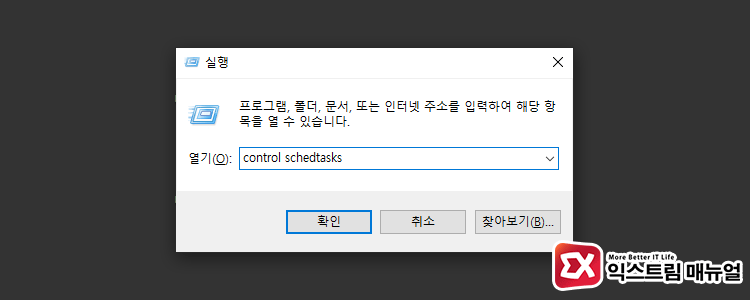
키보드 단축키 Win+R을 눌러 실행창을 띄운 다음 control schedtasks를 입력해 작업 스케줄러를 실행합니다.
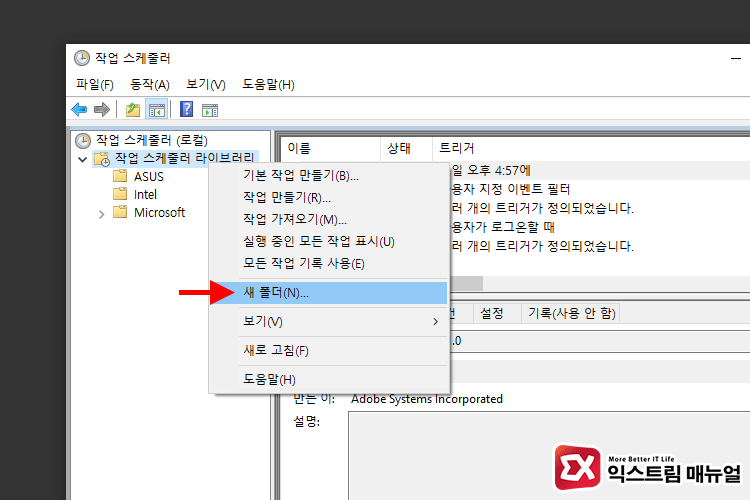
사용자가 설정한 스케줄러를 관리하기 편하게 따로 폴더를 만들어 관리하면 좋습니다.
작업 스케줄러 라이브러리를 마우스 오른쪽 버튼으로 선택한 다음 ‘새 폴더’를 선택합니다.
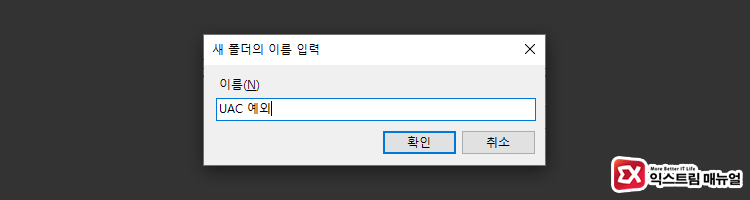
‘UAC 예외’ 같이 적당히 이름을 입력하구요.
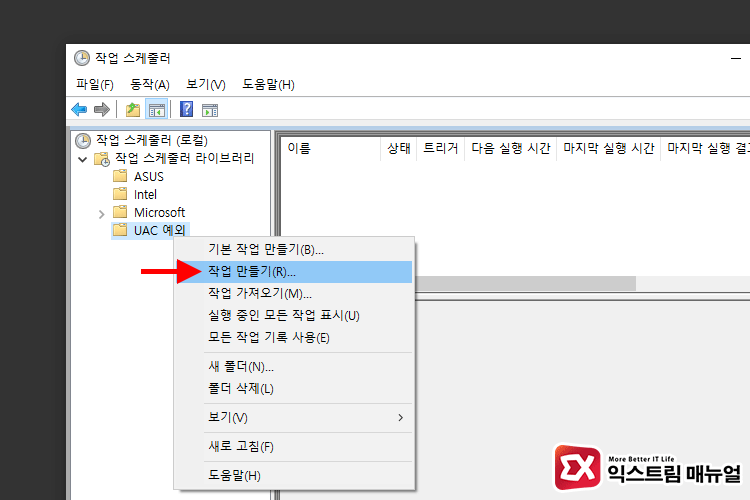
생성한 폴더를 마우스 오른쪽 버튼으로 클릭 후 ‘작업 만들기’를 선택합니다.
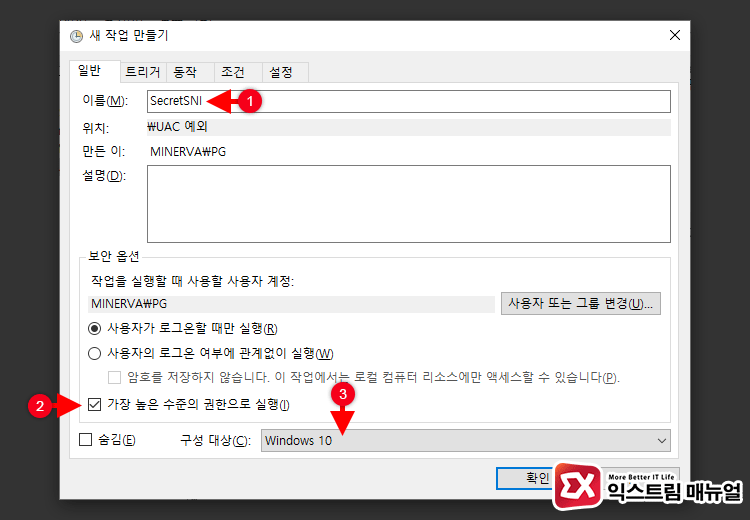
‘새 작업 만들기’에서 이름을 적당히 입력한 다음 보안 옵션에서 ‘가장 높은 수준의 권한으로 실행’ 옵션에 체크하고 구성 대상을 Windows 10으로 변경합니다.
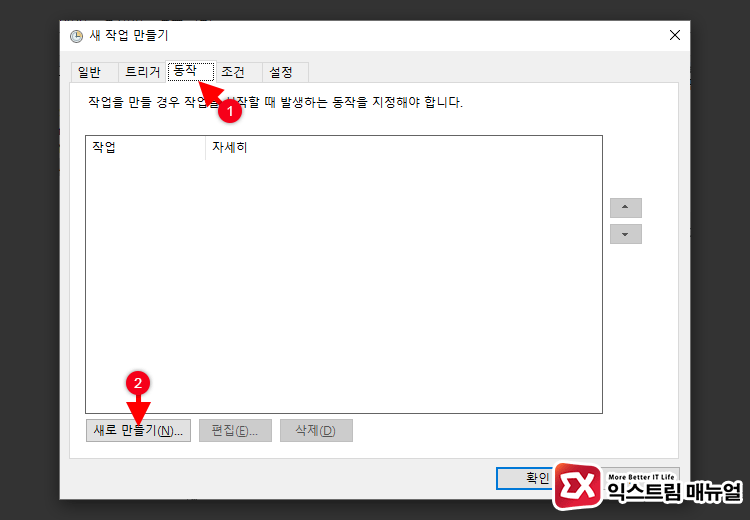
동작 탭으로 넘어가서 ‘새로 만들기’ 버튼을 클릭합니다.
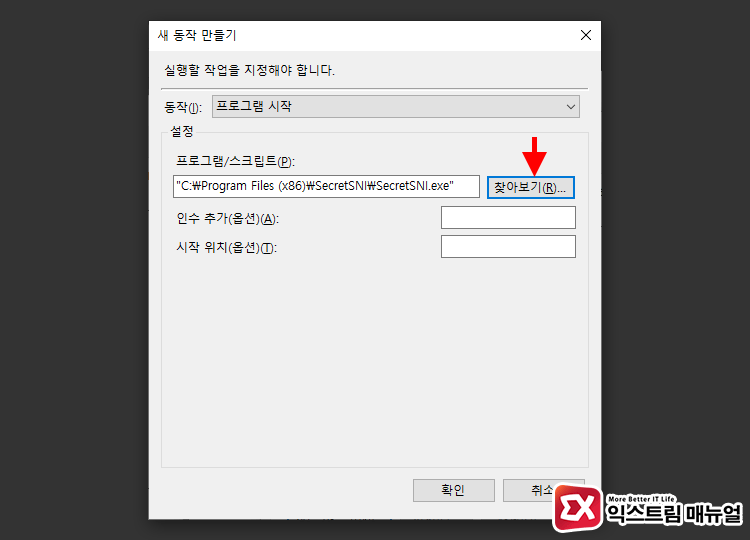
‘새 동작 만들기’에서 UAC 없이 실행할 프로그램을 ‘찾아보기’ 버튼을 이용해 경로를 설정한 다음 확인 버튼을 눌러 저장합니다.
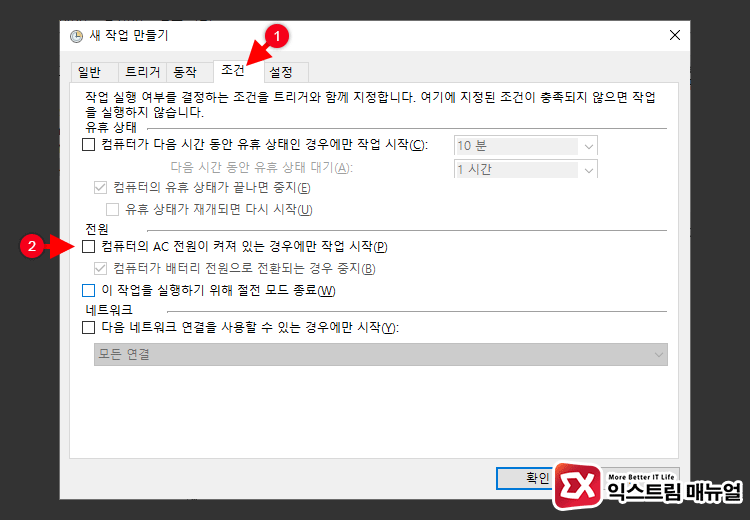
노트북 사용자는 어댑터를 연결하지 않으면 스케쥴이 실행되지 않는 경우가 있으므로 조건 탭으로 넘어가 ‘컴퓨터의 AC 전원이 켜져 있는 경우에만 작업 시작’ 옵션을 해제한 다음 확인을 클릭해 설정을 저장합니다.
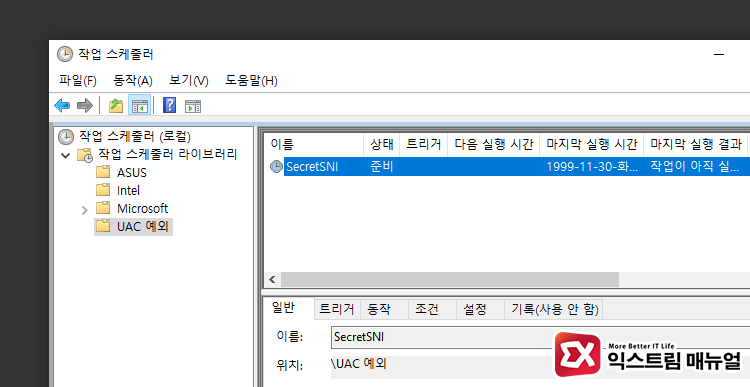
작업 스케줄러에 제대로 등록되었으면 이제 만든 스케줄을 실행할 단축 아이콘을 생성합니다.
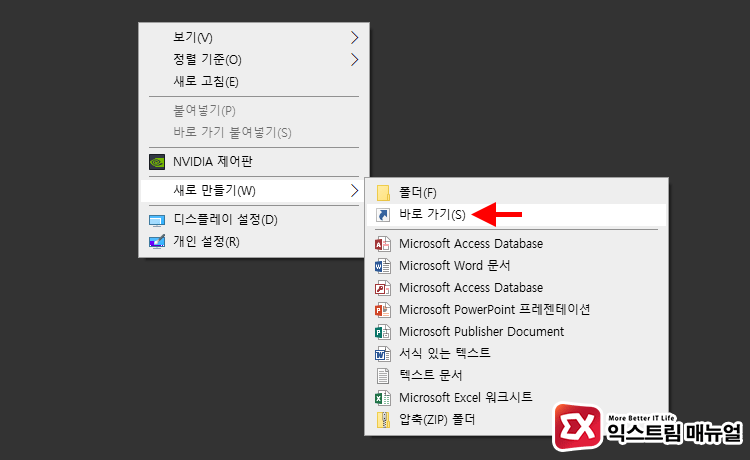
바탕화면에서 마우스 오른쪽 버튼을 누른 다음 컨텍스트 메뉴에서 ‘새로 만들기 > 바로 가기’를 선택합니다.
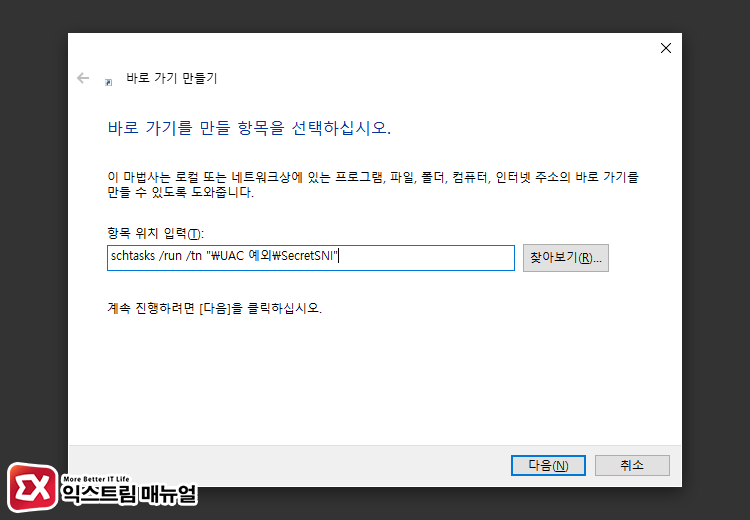
바로 가기 위치를 schtasks /run /tn "\스케줄 폴더명\스케줄 이름"과 같이 입력합니다.
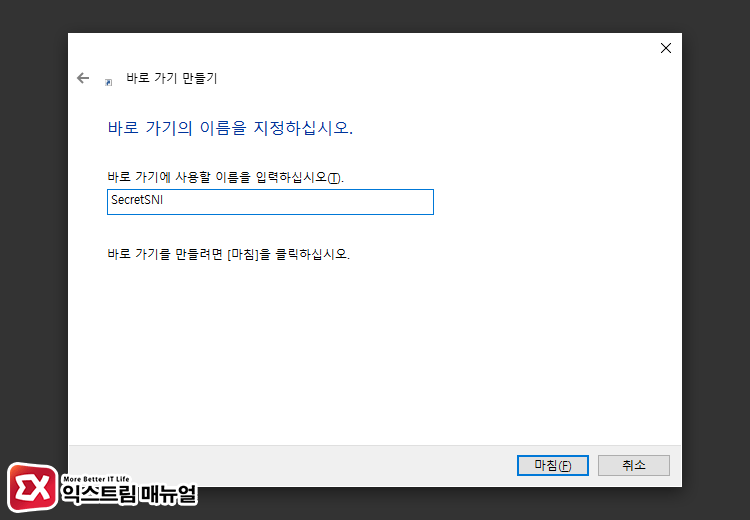
바로 가기 이름을 적당히 입력한 다음 ‘마침’ 버튼을 눌러 저장합니다.
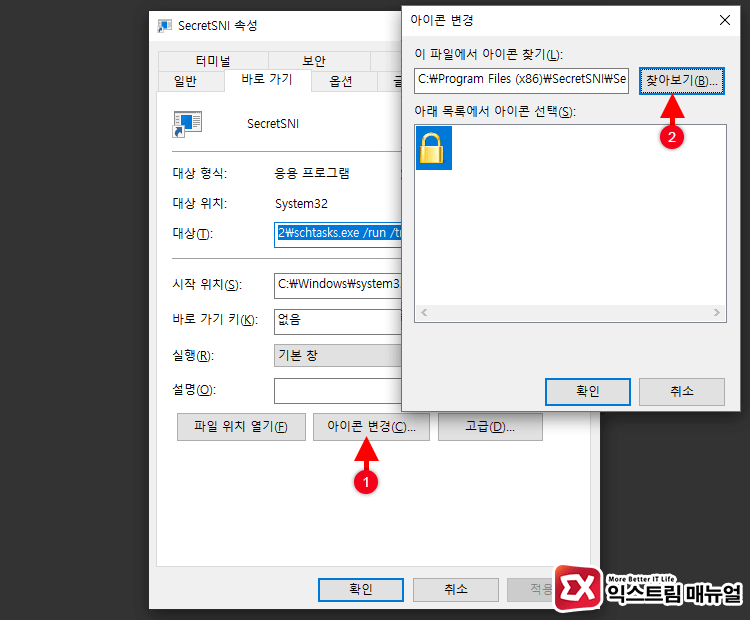
바탕화면에 단축 아이콘이 생성되면 일반 아이콘으로 보이기 때문에 구분하기 불편하니 프로그램 아이콘과 동일하게 설정하기 위해 단축 아이콘의 속성에서 아이콘 변경을 이용해 프로그램 아이콘과 동일하게 변경합니다.
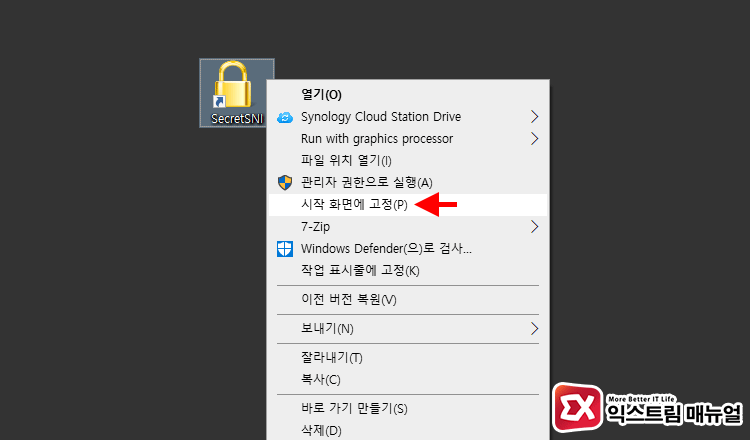
바탕화면에 단축 아이콘을 두고 사용해도 무방하지만 작업표시줄이나 시작 타일에 등록해서 사용하는 경우 생성한 바탕화면의 단축 아이콘은 삭제해도 무방하니 참고하세요.




4개 댓글. Leave new
애들이 하도 이상한거 많이 깔아놔서 표준계정으로 사용하게 해 놨더니
다 좋아보였습니다.
그런데 크레이지아케이드를 한다고 해서 설치해주고 나서 다음날 다시 원복했습니다.
이놈은 실행파일이 관리자 권한을 요구하더라구요.. 그러다 이 글을 보게되었지요.
기쁜 마음에 따라 해 보았는데 안되더라구요.
‘관리자: 명령프롬프트’ 에서 해당 실행파일을 입력하여 실행하면 되길래
이글을 토대로 관리자 ‘명령 프롬프트’ 라도 실행하도록 해 보았습니다.
아이들한테 창이 뜨면 배치파일을 실행 시키라고 할 요행이였죠.(간단하게 a.bat으로 하면 ‘a’만 치면 되니까…)
했더니 것도 안되더라구요.
정말 방법이 없을까요?
님의 도움이 절실하게 필요합니다.
도움 부탁드립니다.
위 방법은 관리자 권한을 가질 수 있는 계정이 프로그램에서 최고 권한을 요구할때 UAC 알림 없이 실행하는 방법으로 얘기하신 목적과는 거리가 있습니다.
또한 표준 계정은 제한된 계정이므로 프로그램에서 관리자 권한을 요구한다면 실행할 방법이 없습니다. 오히려 실행된다면 운영체제 보안이 뚫려버리는 것이 되겠죠.
자녀들의 프로그램 설치 또는 실행을 제한하려면 그 기능에 특화된 프로그램을 찾아 보시는게 좋을 것 같습니다.
큐빗토렌트도 그렇고 이것도 큰 도움이 되었습니다 감사합니다.
안녕하세요 좋은 팁 감사합니다.
이 방법을 적용 중 이상한 현상을 발견하여 문의드립니다.
매번 UAC를 요구하는 두 개의 프로그램을 작업스케줄러에 등록하였는데요,
작업스케줄러상에서 ‘실행’ 을 누르면 두 프로그램 다 UAC없이 바로 열리는데,
이걸 바로가기로 만들면 한 프로그램(산돌 구름다리)은 정상실행되지만,
또다른 한 프로그램(3u tools)은 뭐가 잠시 뜨는 듯 하다 사라져 버립니다.
혹시 왜 이런 현상이 벌어지는지 혹시 답을 찾을 수 있을까 싶어 댓글 남깁니다.